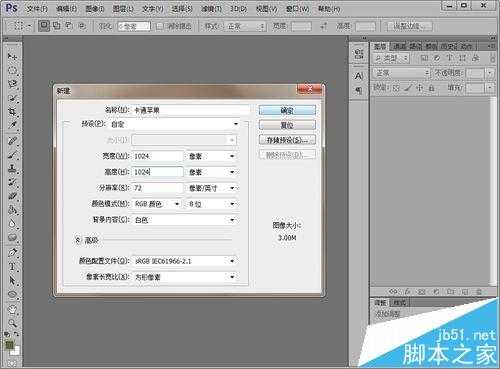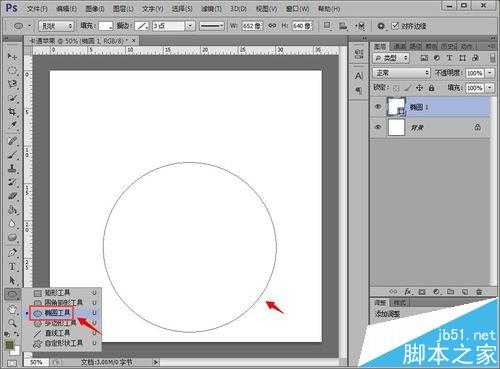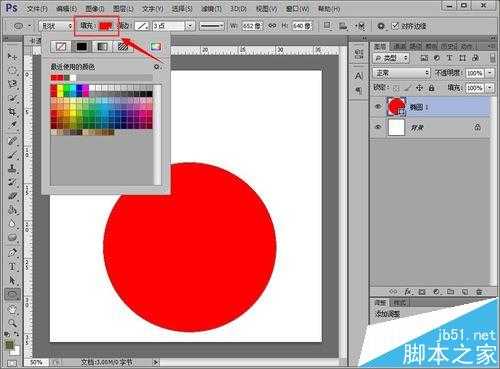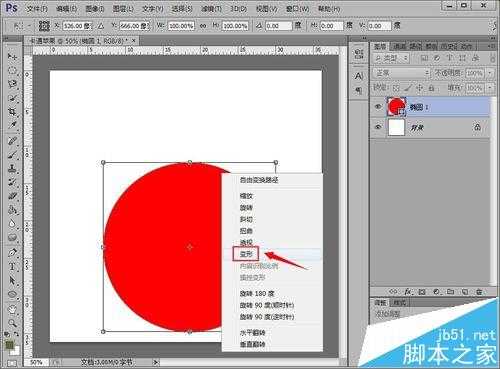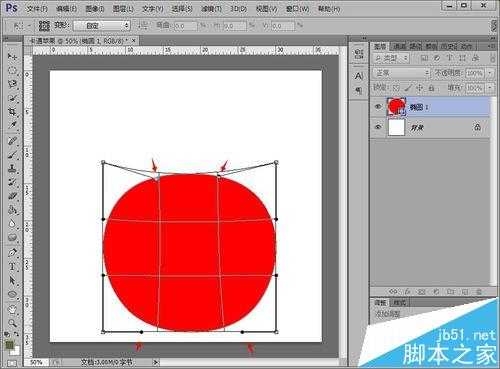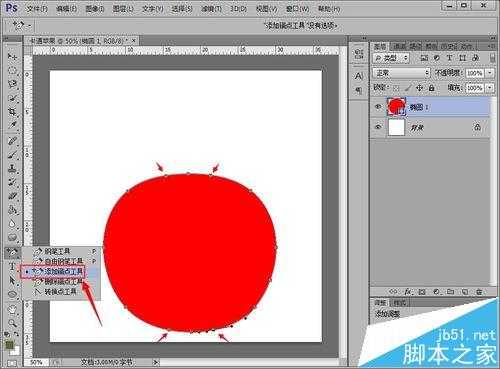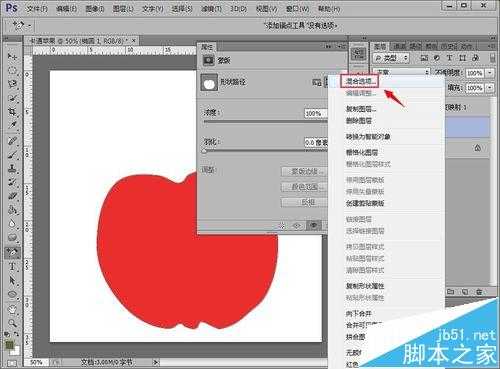苹果是我们生活中非常常见的一种水果,大家见到苹果一般都是现实生活中。今天小编要说的是如何在电脑上用绘制软件画出自己喜欢的卡通苹果。
- 软件名称:
- Adobe Photoshop 8.0 中文完整绿色版
- 软件大小:
- 150.1MB
- 更新时间:
- 2015-11-04立即下载
1、首先,打开photoshop软件,新建一个1024*1024的白色画布。
2、选中左侧工具栏中“椭圆工具”,按住“shift”键拖动鼠标绘制出一个圆形,并将其填充颜色设置为红色。
3、接着按键盘上的“ctrl+T”并点击鼠标右键选择“变形”选项,通过拖动圆形上的锚点改变圆形的形状;如果感觉锚点不够的话,可以点击左侧工具栏中“添加锚点工具”在圆形上添加锚点,继续调整其形状,使其最终看起来像一个苹果。
4、接着我们点击图层下方的“渐变映射”选项,在弹出对话框中单击颜色条,将颜色条设置为红色到白色的渐变;同时,右键单击图层,选择“混合选项”,将“渐变叠加”选项中的颜色、角度和不透明度都调整一下,使苹果看起来有光泽一些。
上一页12 下一页 阅读全文